IIS之web服务器的安装、部署以及使用教程(图文详细版)

WEB服务器的部署
-
打开虚拟机后查看已经开放的端口,可以看到没有TCP 80、TCP 443,说明HTTP服务端口没有打开
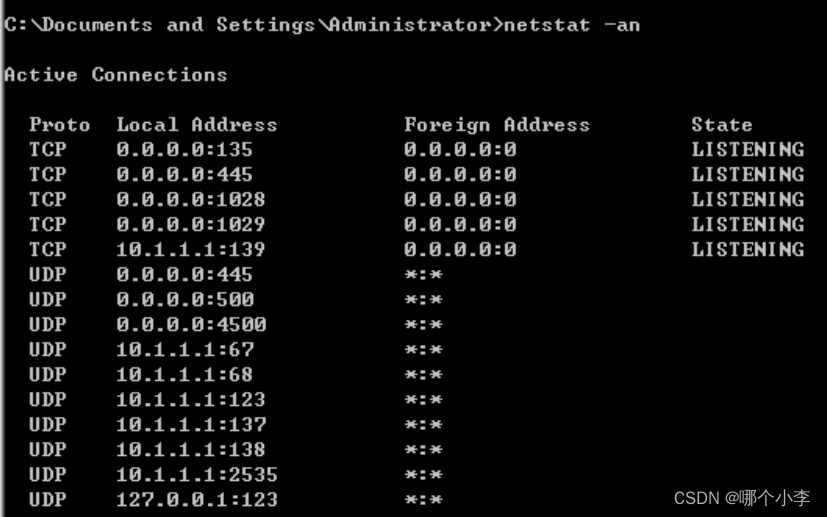
-
打开我的电脑—双击CD驱动器
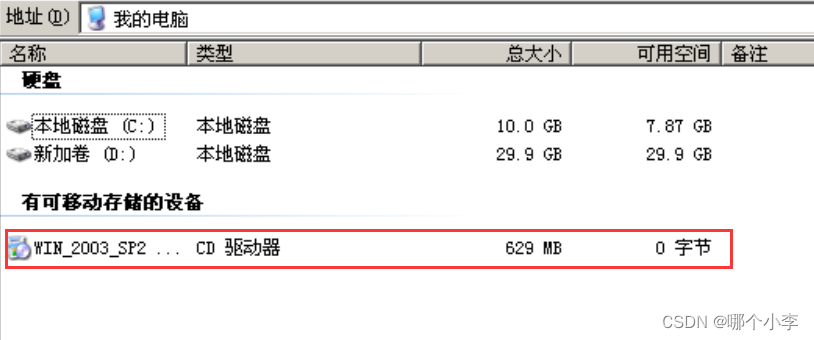
-
选择安装可选的Windows组件
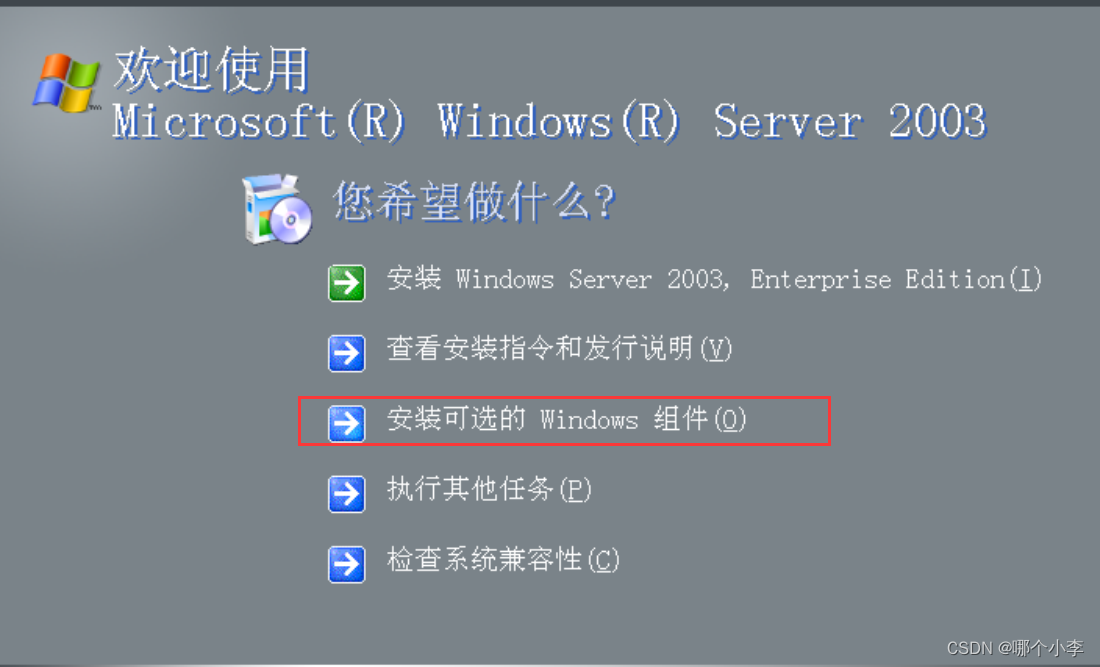
-
选择应用程序服务器—打开Internet信息服务—选择万维网服务和FTP服务
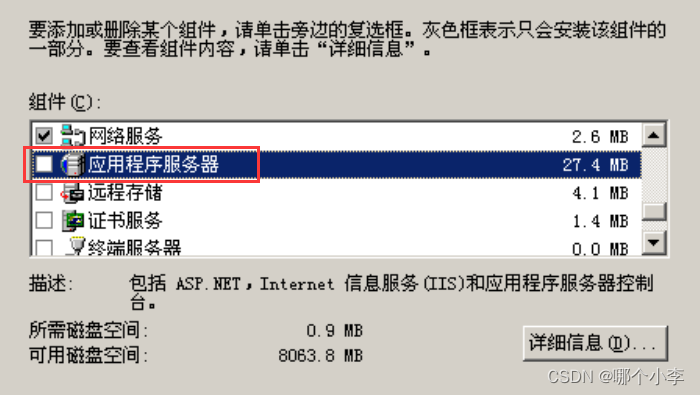
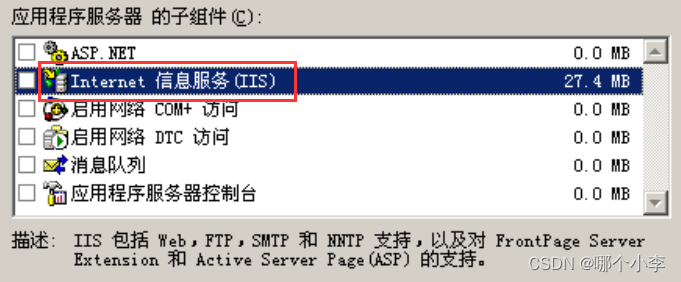
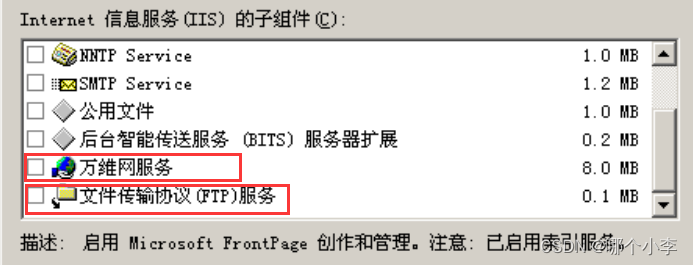
-
一路确定后,开始安装,会弹出如下窗口,因为我们要从镜像文件中安装组件,点击浏览查看我们的映像文件是哪个盘,由下图可知,映像文件是E盘,所以我们将文件复制来源改为E:\\i386
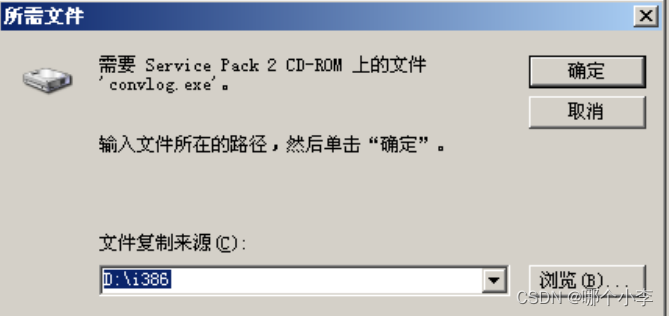
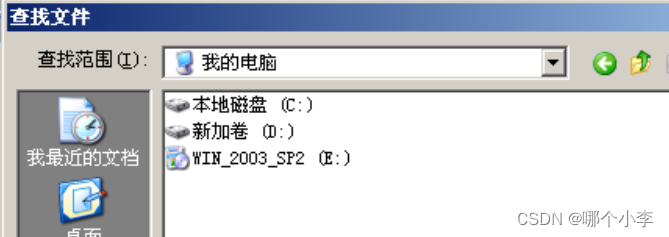
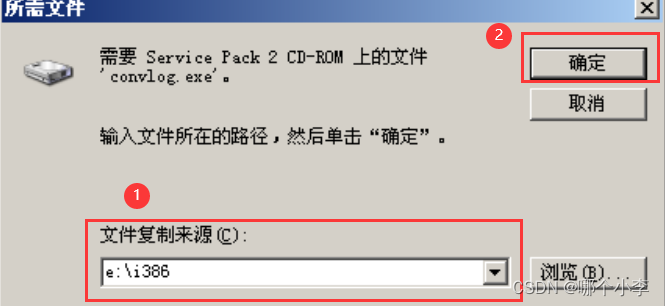
-
第二个弹窗也是同样的操作
-
完成安装
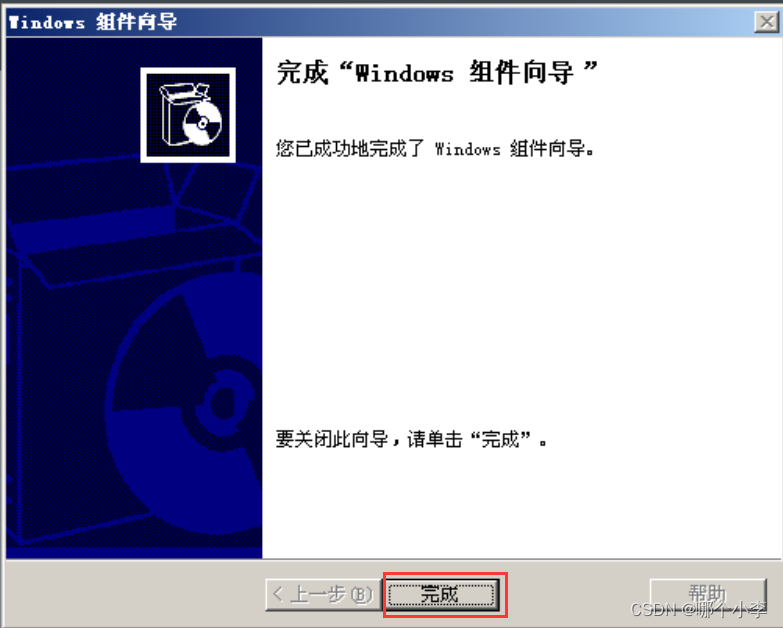
-
打开IIS服务器
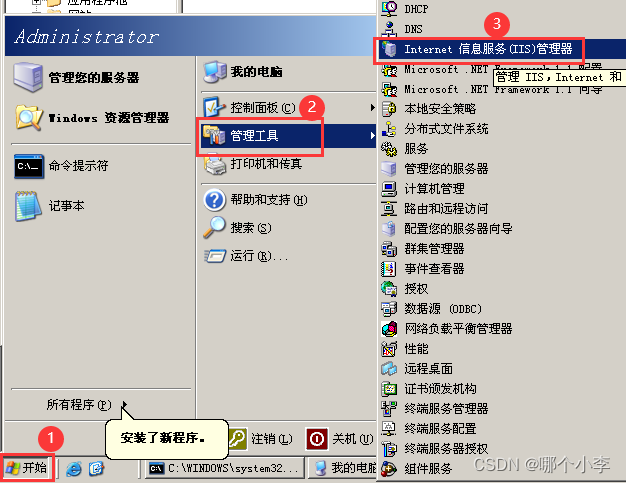
-
打开运行,输入
netstat -an命令,查看80端口是否开放,如图,可以看到80端口处于开放状态,证明HTTP服务已经打开(21端口是FTP服务)
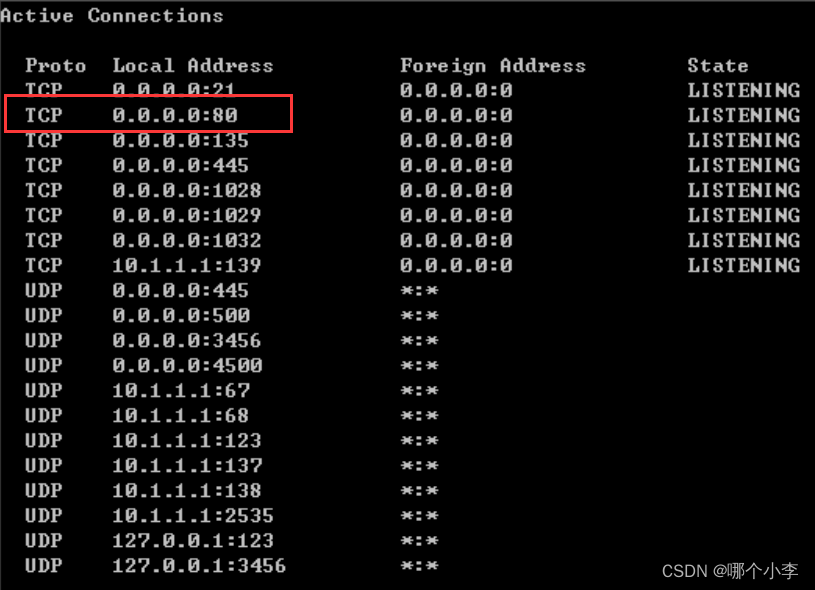
-
在客户机中输入服务器的IP地址(10.1.1.1)进行访问,出现了如下的页面
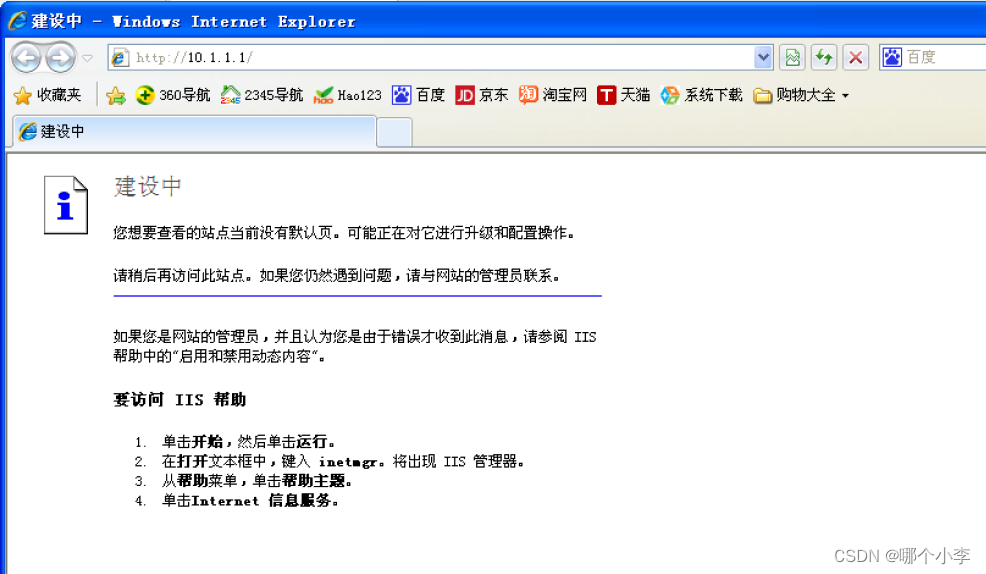
-
在服务器中我们找到c:\\Inetpub\\wwwroot路径下的iisstart.htm文件,打开后出现了与客户机中一样的页面
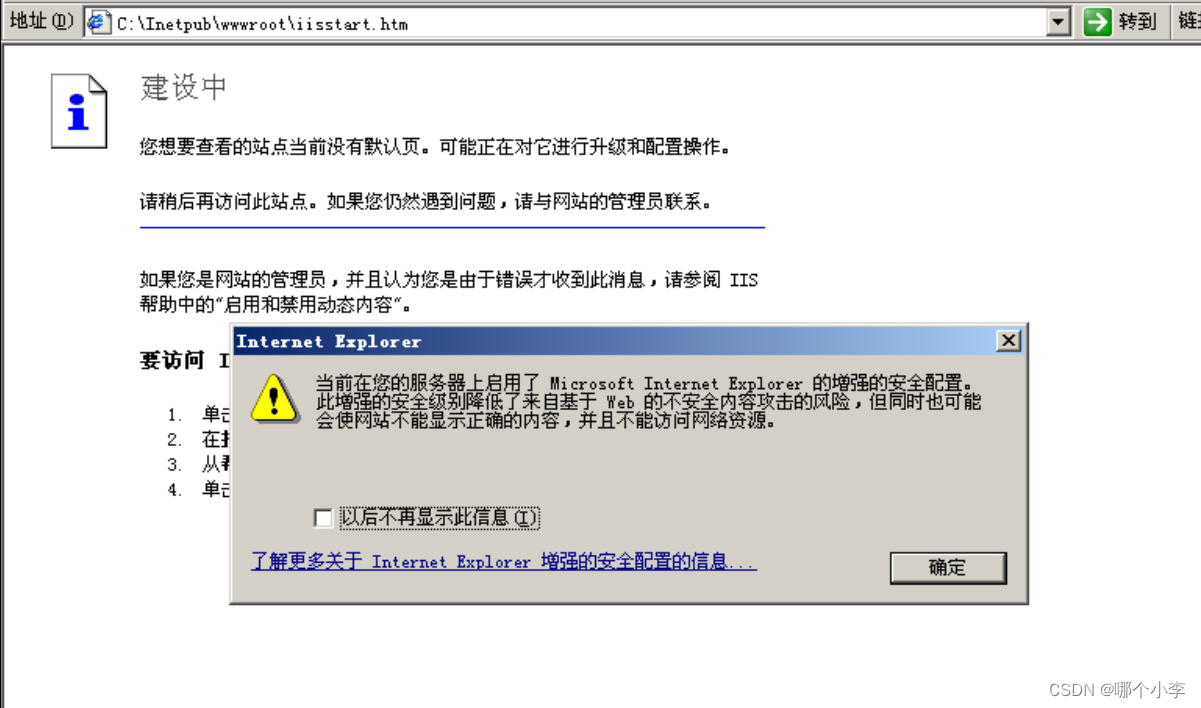
-
安装成功
-
新建网站,右击网站—新建 —网站
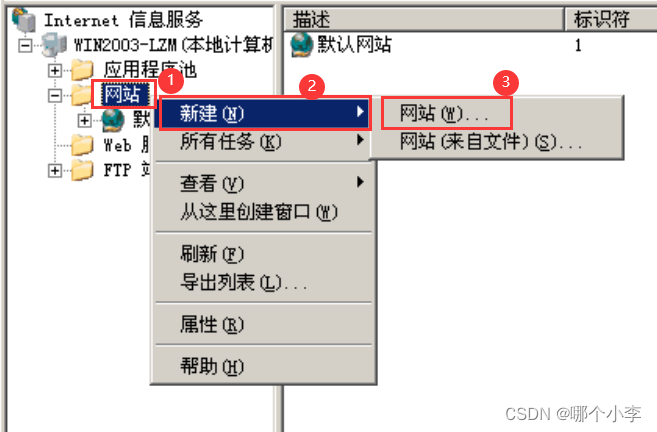
-
输入网站描述
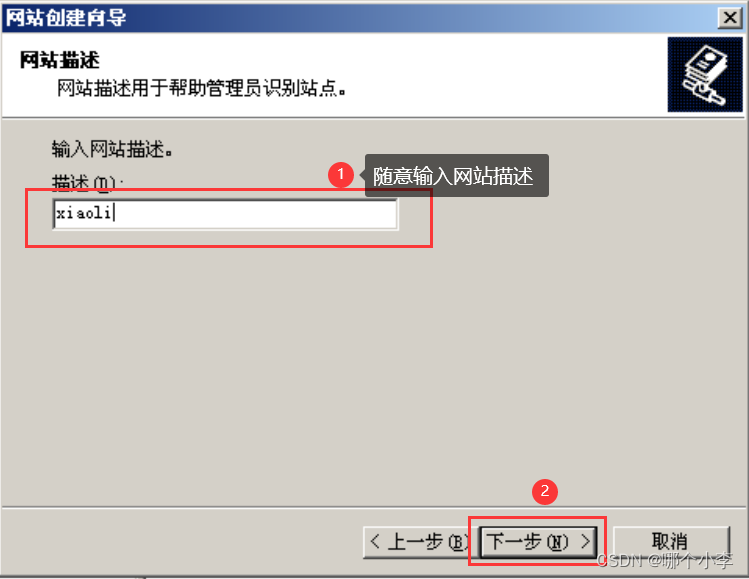
-
指定新网站的IP地址、端口设置和主机头。
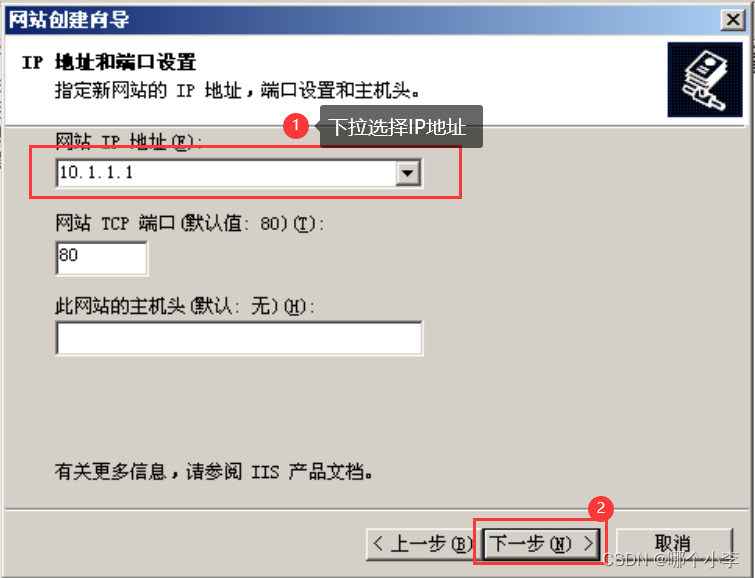
-
主目录的路径就是已经写好的网页的路径,此处选择已经写好的html文件
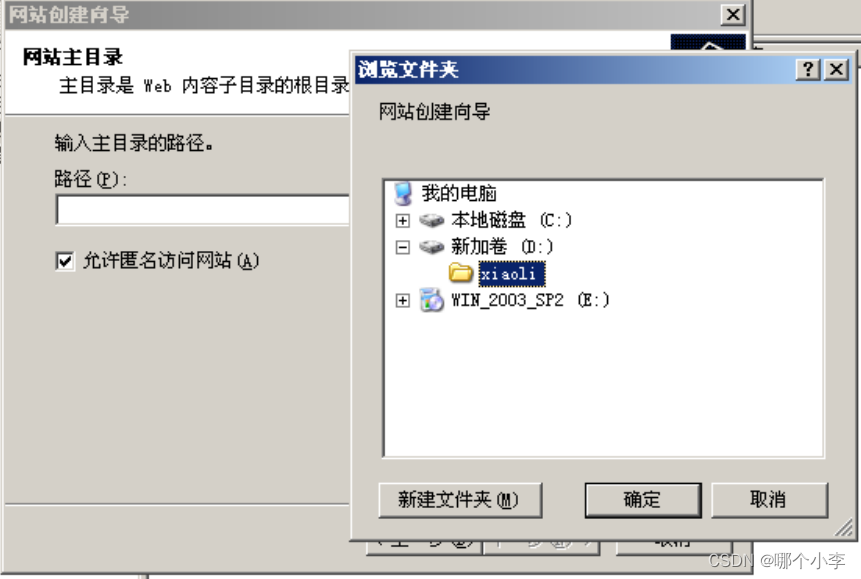
-
由于我们创建的是静态网页,没有互动功能,所以选择读取权限即可
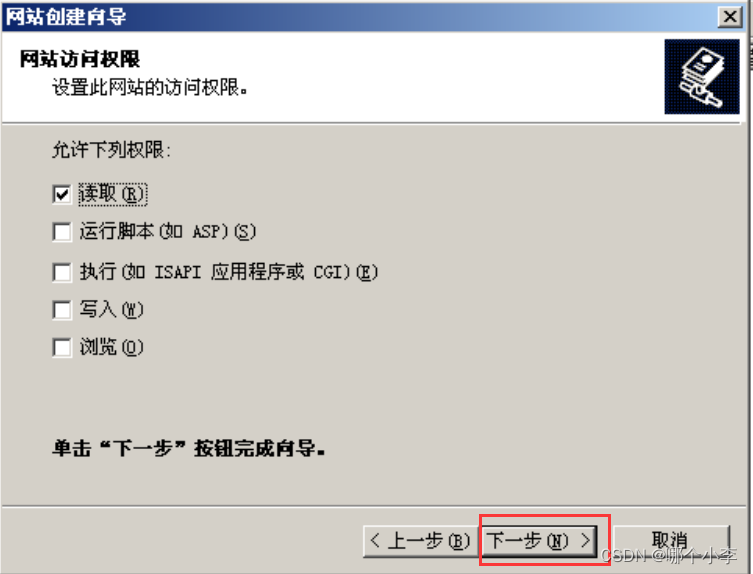
-
完成网站的创建
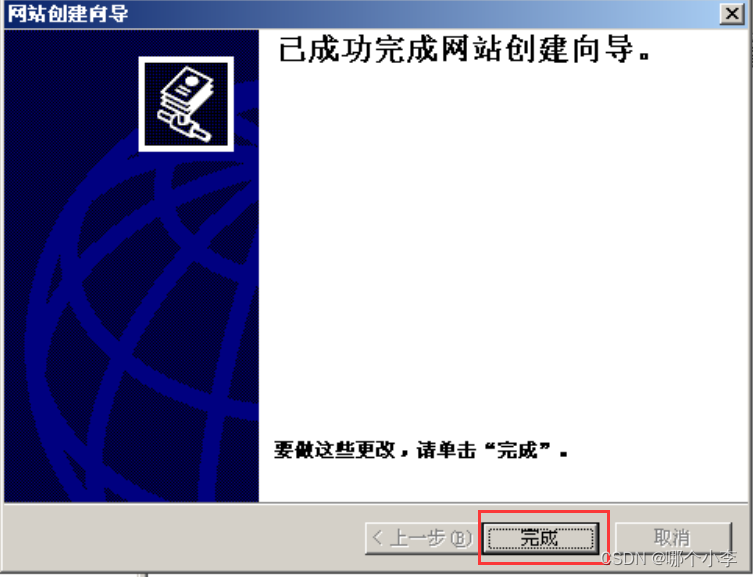
-
此时我们可以在另一台XP虚拟机中访问10.1.1.1,看到出现了如下的错误
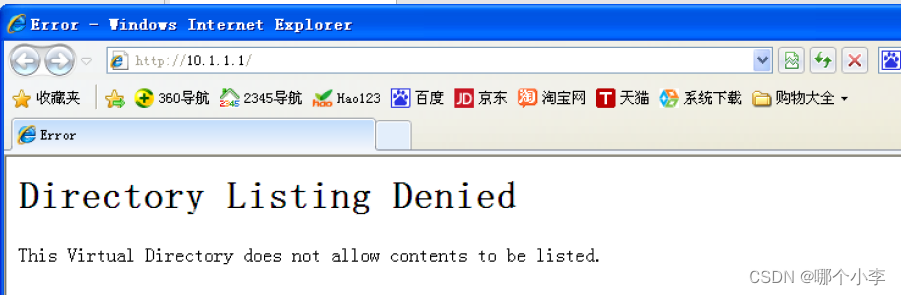
-
因为我们没有将要打开的网页添加到默认文档中,所以无法看到,解决这一问题的方法,回到Windows 2003的IIS服务器中,右击属性—文档—添加—写入要打开的网站界面—确定
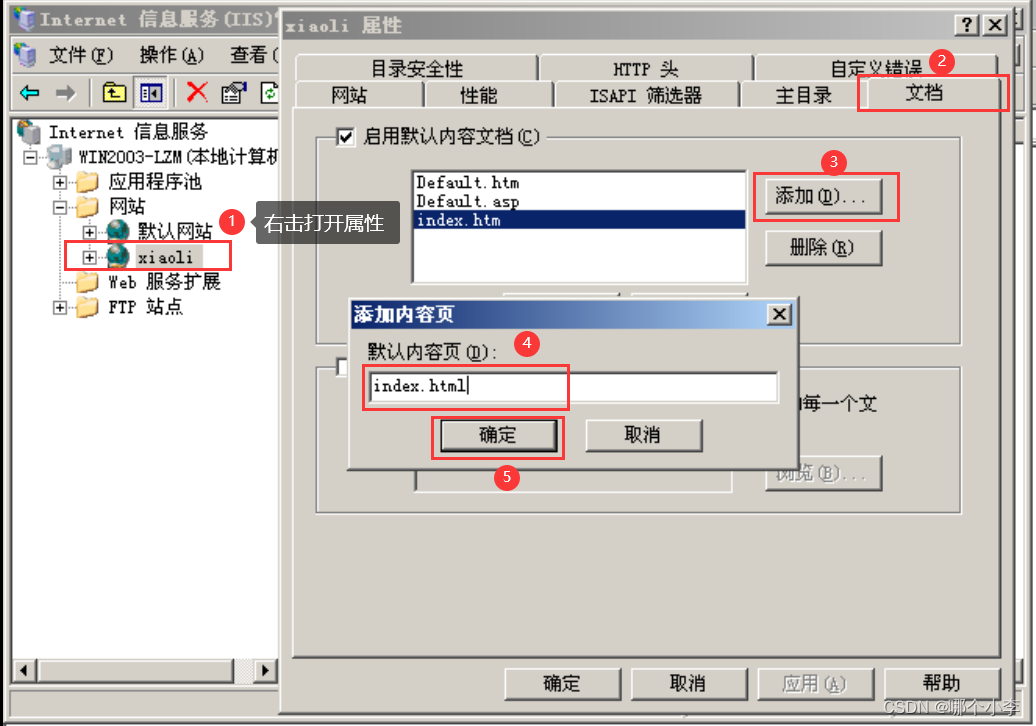
-
添加完成后,在Windows XP中刷新页面,可以看到已经打开了我们自己所写的页面
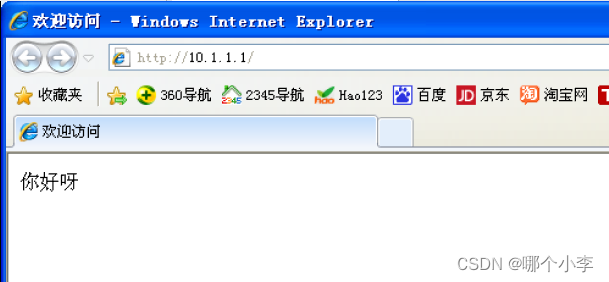
-
网站发布成功
